
パソコン上で楽器を扱うために必須の道具なんだよ〜。言葉の意味から機能まで詳しく解説するよ!
YAMAHAが提供する無料のオンラインセッションアプリです。2020年6月に発表されました。自宅に居ながら低遅延、高音質でバンド演奏ができちゃいます。
前回はオンラインセッションに必須な光回線の有線接続のやり方でした。光回線・有線接続編
今回はパソコン上で自分の声や楽器の音を取り込むために必須なオーディオインターフェース編です!
どういう意味の言葉なの?という疑問から、SYNCROOMにおける使い方、おすすめのオーディオインターフェースの紹介までやっていきます!
文章ではわかりづらいという方はYouTubeに動画を投稿しましたのでご覧ください。
この記事でわかること
- そもそもオーディオインターフェースって何なの?
- SYNCROOMでどうやってオーディオインターフェースを使うの?
- ルームを作って実際にセッションするには?
- おすすめのオーディオインターフェース
スポンサーリンク
目次
そもそもオーディオインターフェースとは?

”オーディオ”ってのは何となく音楽とか音響って意味っぽいけど、”インターフェース”ってどういう意味?

”接点”とか”境界面”という意味だよ〜。でも音響の境界面って全く意味がわからんね〜。
オーディオインターフェースのモノ自体はこんな機械です。

意外と小さいですね。シールドケーブルやマイクケーブルがたくさん接続されています。
この接続状態を図で表すとこのようになります。

かなりたくさんの機器が接続されていますね。
接続BOXとしての役割だけでなく、オーディオインターフェースには”AD変換”と”超低遅延”という機能があります。
AD変換って?
Aはアナログ、Dはデジタルです。
我々が発する声やエレキギターなどの楽器の音はアナログ信号です。
パソコン上ではデジタル信号しか扱えないわけなので、アナログ信号を変換してその音に限りなく近い音にデジタル信号で再現するわけです。
我々の世界の音をパソコンにもわかるように変換する「翻訳機」と言ってもいいでしょう。(僕はインターフェースを翻訳機と解釈した方が理解しやすかったです)。
そしてその再現度の高さ(翻訳の正確さ)が音質の良さであり、オーディオインターフェースの性能の高さ(=値段の高さ)と言えます。
ちなみに先ほど画像で紹介した僕のオーディオインターフェースは10万(たっか!笑)ほどする超高性能な物なので死ぬほどいい音で録音、セッションできます(爆)。
超低遅延って?
音楽を録音するとき、ドラムなどに合わせて弾いた音と録音された音にズレがあったらどうですかね?

マジで使い物にならねー!!
ってなりますよね笑笑。
そのためオーディオインターフェースは発した音をタイムラグゼロでパソコンに送り、そしてその音をまたパソコンからオーディオインターフェースに戻す機能があります。
パソコンの端子に直挿しするマイク、イヤホンやヘッドフォンではここにラグがあって、会話には使えても音楽には使えません。
SYNCROOMは合奏ですから、超シビアな低遅延を求められるわけで、オーディオインターフェースが必須になるわけです。
SYNCROOM上でのオーディオインターフェースの使い方
ここからは実践編です。
SYNCROOMの実際の画面とともに見ていきましょう。
オーディオインターフェースを直接SYNCROOMに突っ込む方法と、DAWソフトを経由させる方法(僕はこちらを推奨します)と2種類ありますので順に解説します。
オーディオインターフェースを直接SYNCROOMに突っ込む方法
オーディオインターフェースをパソコンに接続して、各メーカーのサイトでドライバーのインストールを行います。
ドライバーって「運転手」って意味ですよね。
オーディオインターフェースを車に例えるなら、パソコン上でそれを操作するソフトが必要になります。
それがドライバーです。
ドライバーに関しては買ったオーディオインターフェースごとにインストール画面が違いますから、ここでは割愛します。
オーディオインターフェースをパソコンに接続した状態で、SYNCROOMの「設定」をクリックします。
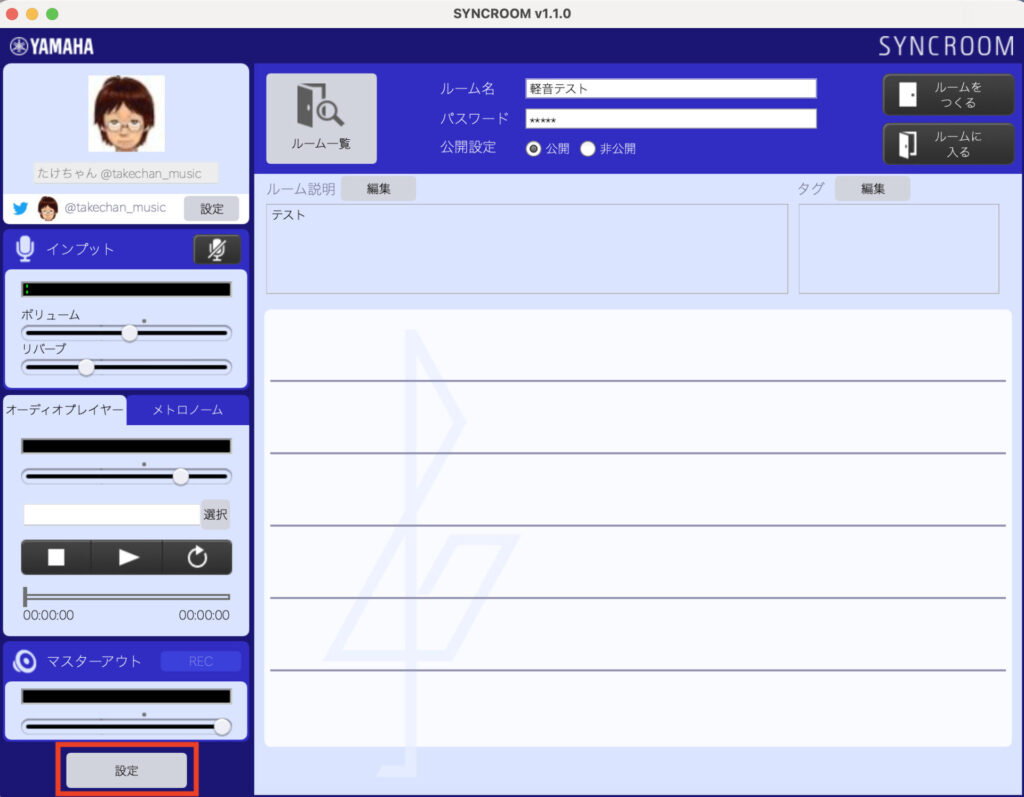
このような画面になりますので、まずはこちらのプルダウンをクリックし「モニタリングしない」を選択してください。
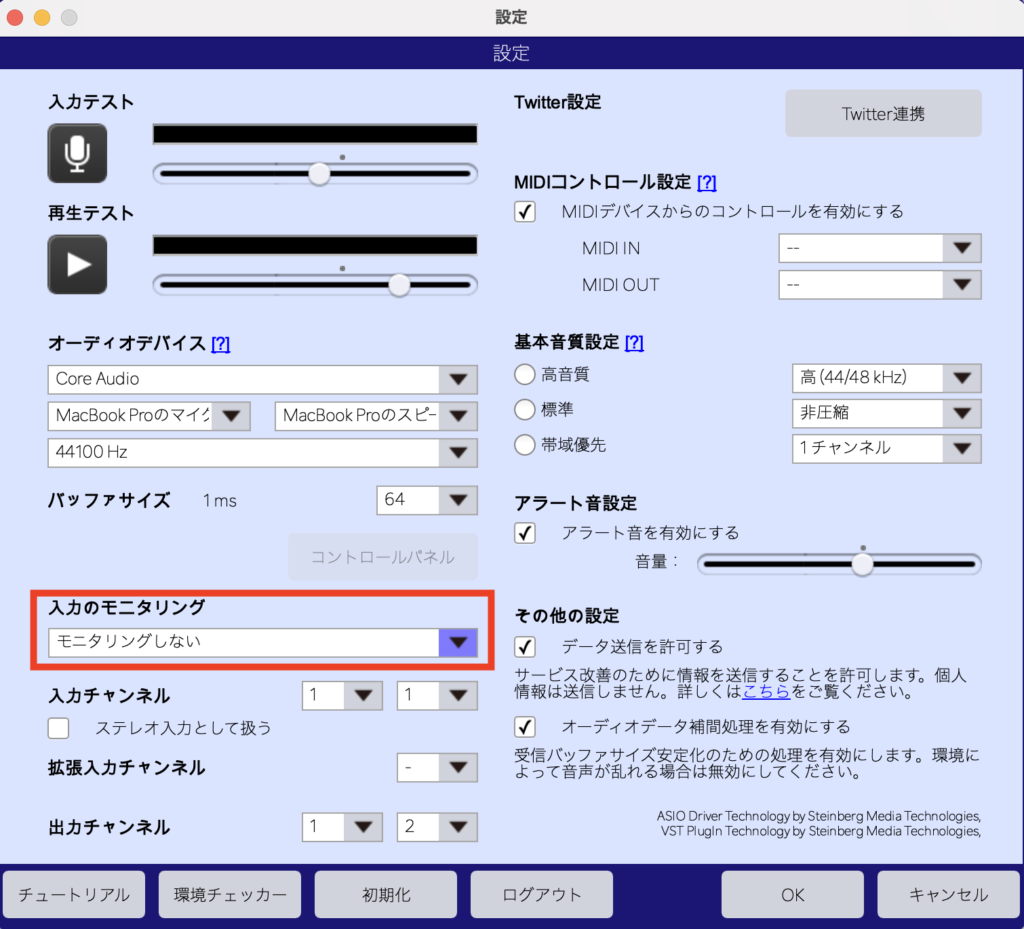
続いてこちらのプルダウンをクリックし…
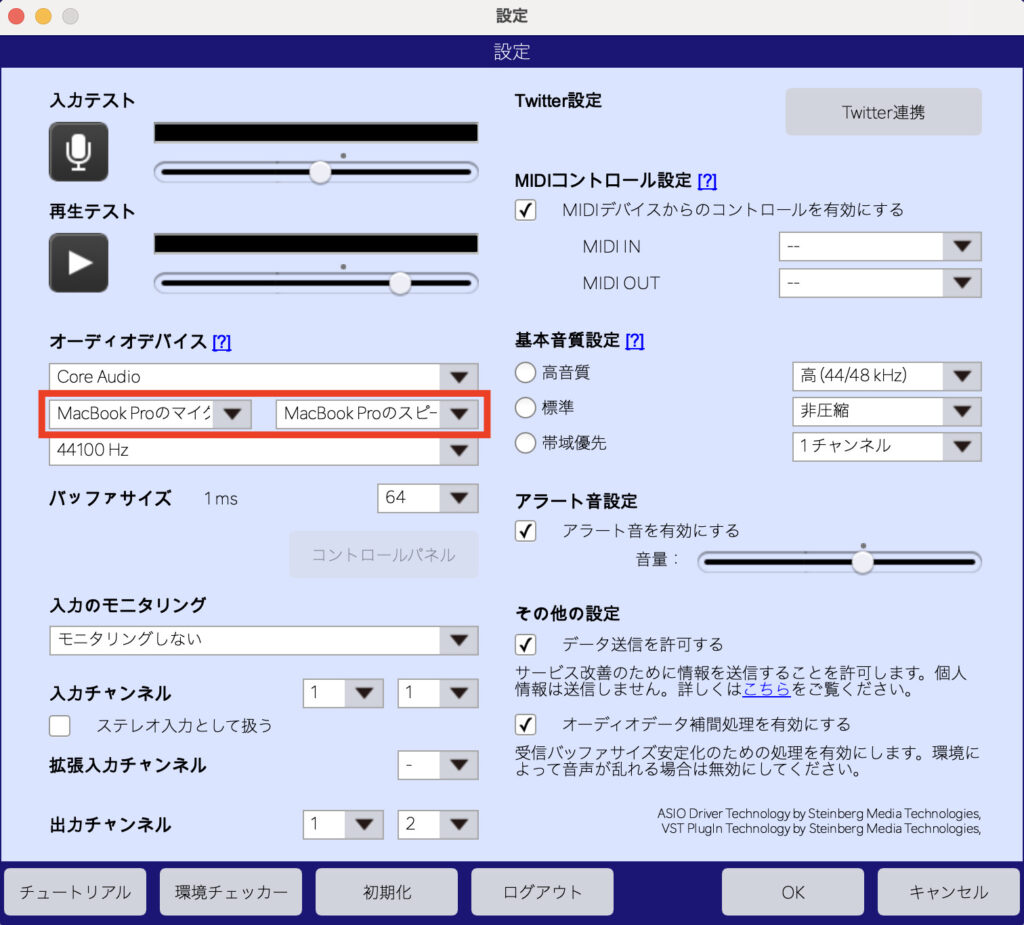
ご自身のオーディオインターフェースを選択します。
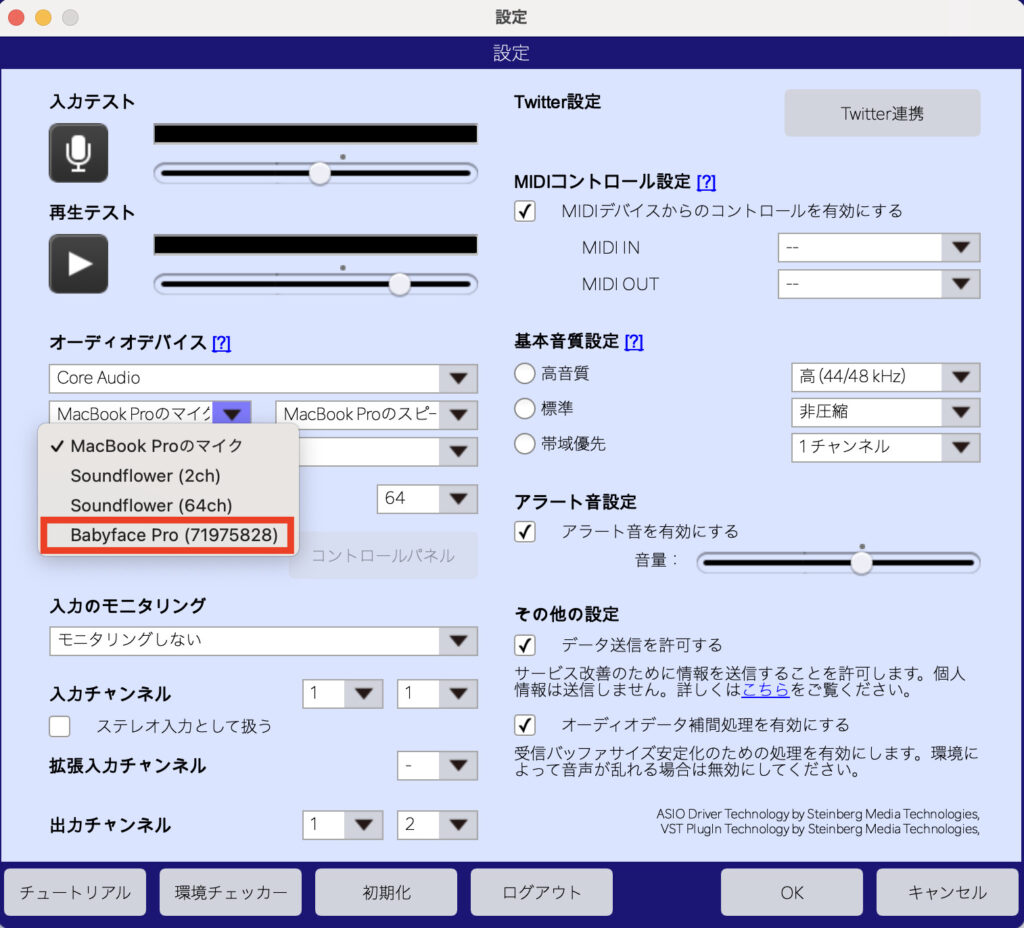
「OK」をクリック。これでSYNCROOMにオーディオインターフェースの音が送られるようになりました。
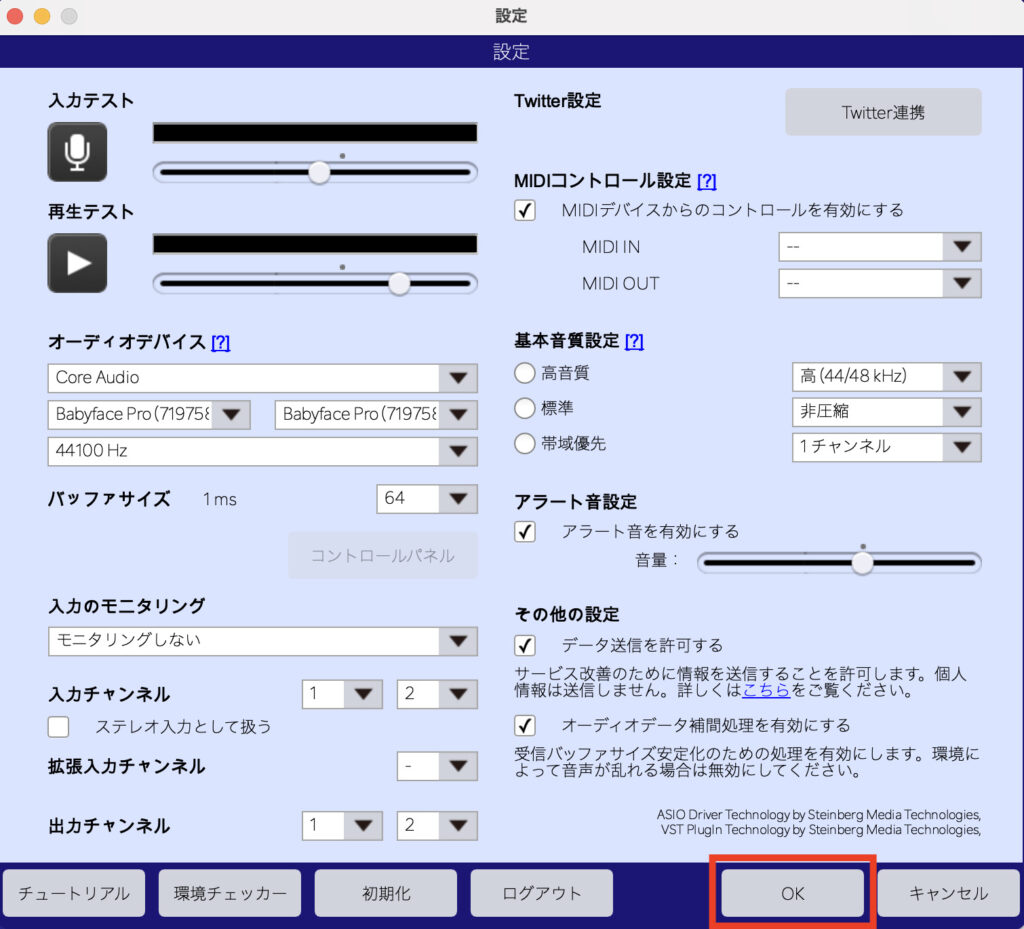
ボーカルやアコースティックギター、ドラムの方はこれでもセッションに参加できると思います。
ですがエレキギターやベースの方は歪みやコンプレッサーなど、エフェクトをかけた音でセッションしたいですよね。(リバーブだけはSYNCROOMでかけることができます)
それを実現するための方法が次のDAWソフトを経由する方法になります。
DAWソフトを経由する方法(推奨)

SYNCROOMでリバーブだけは掛けられるみたいだけど、エレキギターとかでロックな音で弾きたい時はどうすればいいの?

そんな時は、DAWソフトとSYNCROOMを連携する方法があるんだよ〜。
DAWソフトとは、Digital Audio Workstationの略で、パソコン上で作曲したり録音したりするためのソフトです。
CubaseやPro Tools、LogicProXといったソフトがこれに当たります。
これらは有料のソフトですが、Macユーザーであれば無料のGarageBandというソフトでも使えます。
これらのソフトでエフェクトをかけた音をSYNCROOMに送る方法です。
僕はLogic Pro Xで普段録音や作曲などをしていますので、そちらの画面で説明します。(他のDAWソフトでも大体同じです。)
Logic Pro XはMac専用のソフトです。
DAWソフトを立ち上げたら、マスターのプラグインのところのプルダウンをクリックします。
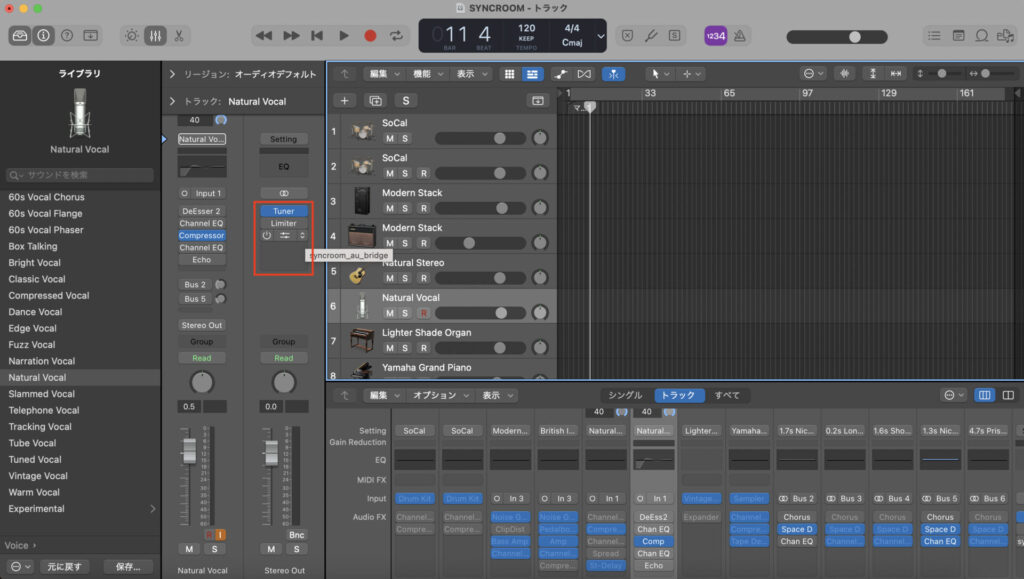
1番下にある「Audio Units」→「YAMAHA」→「syncroom_au_bridge」→「ステレオ」をクリックしましょう。
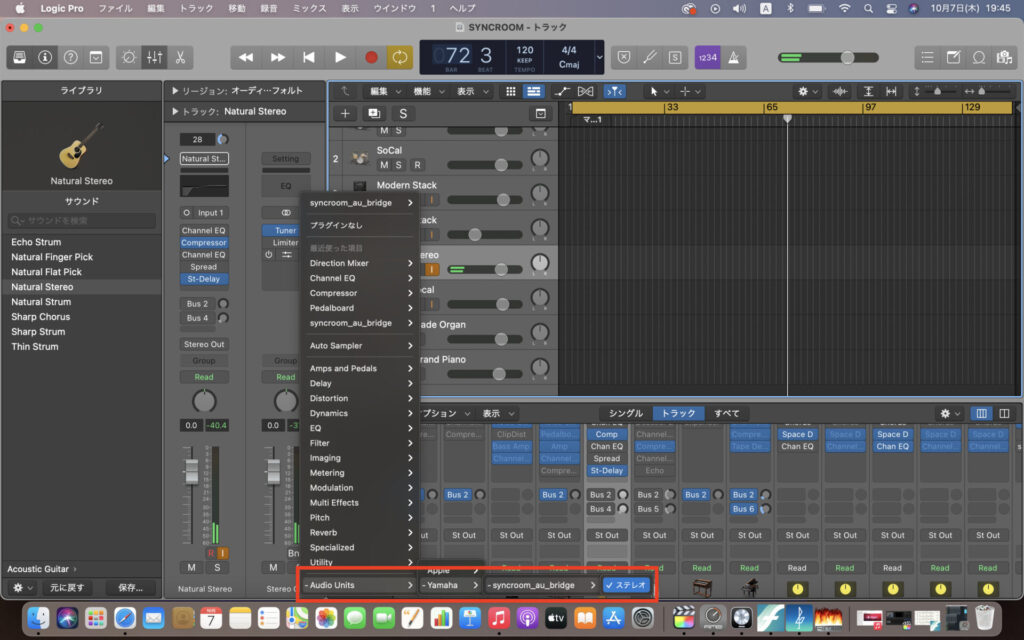
このプラグインはシンクルームをインストールするときに自動でDAWソフトにインストールされます。
クリックするとSYNCROOMが立ち上がり、右上の方に「VST連携中」と表示されます。
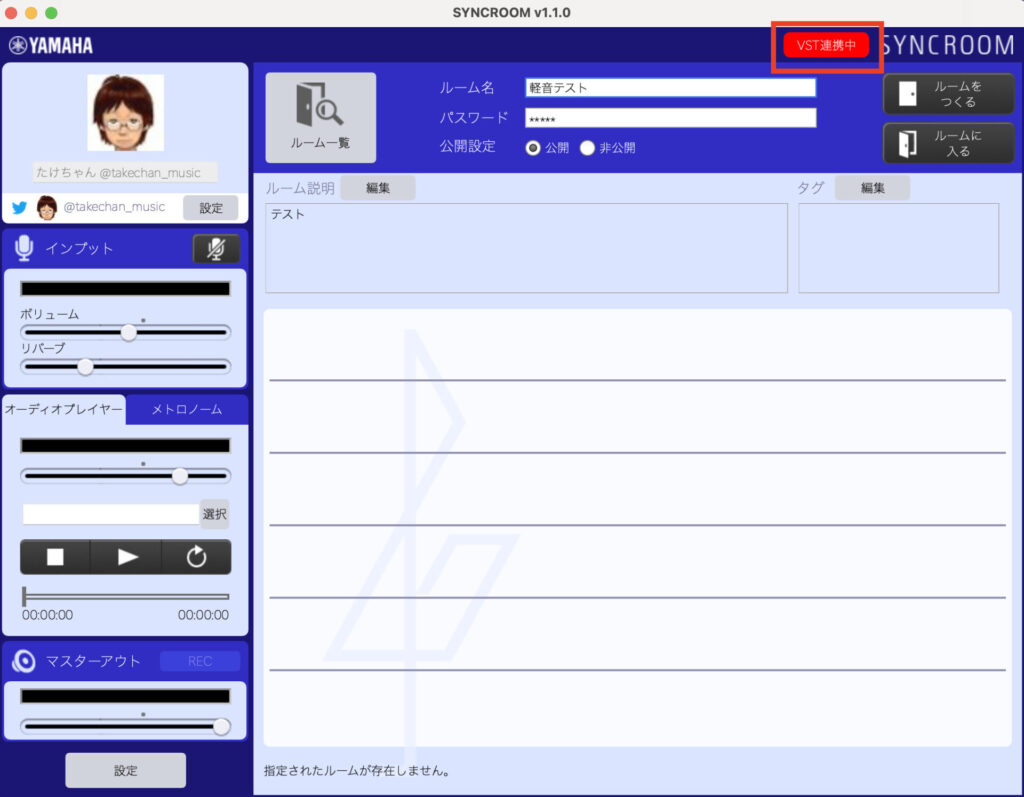
これだけであとはDAWソフトでエフェクトをかければ、SYNCROOM上で自分の好きな音でセッションできます。

めっちゃくちゃ簡単やんけー!

だよね。こっちの方が圧倒的にいい音でセッションできるから、おすすめだよー!
スポンサーリンク
ルームを作って実際にセッションしてみよう!
ここまで来たら、あとはルームを作ってセッションするだけです!
ルームを作るには、こちらに「ルーム名」と「パスワード」を入力して「公開」にチェックを入れます。

そして「ルームを作る」をクリック。
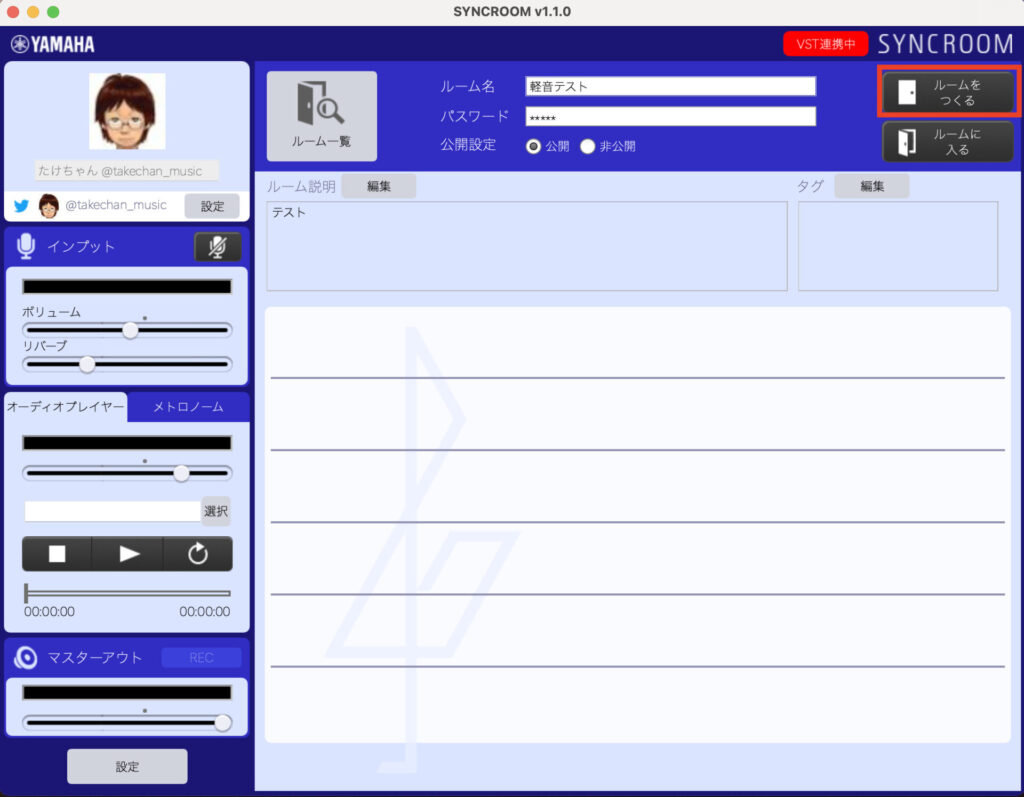
「ルーム一覧」をクリック。
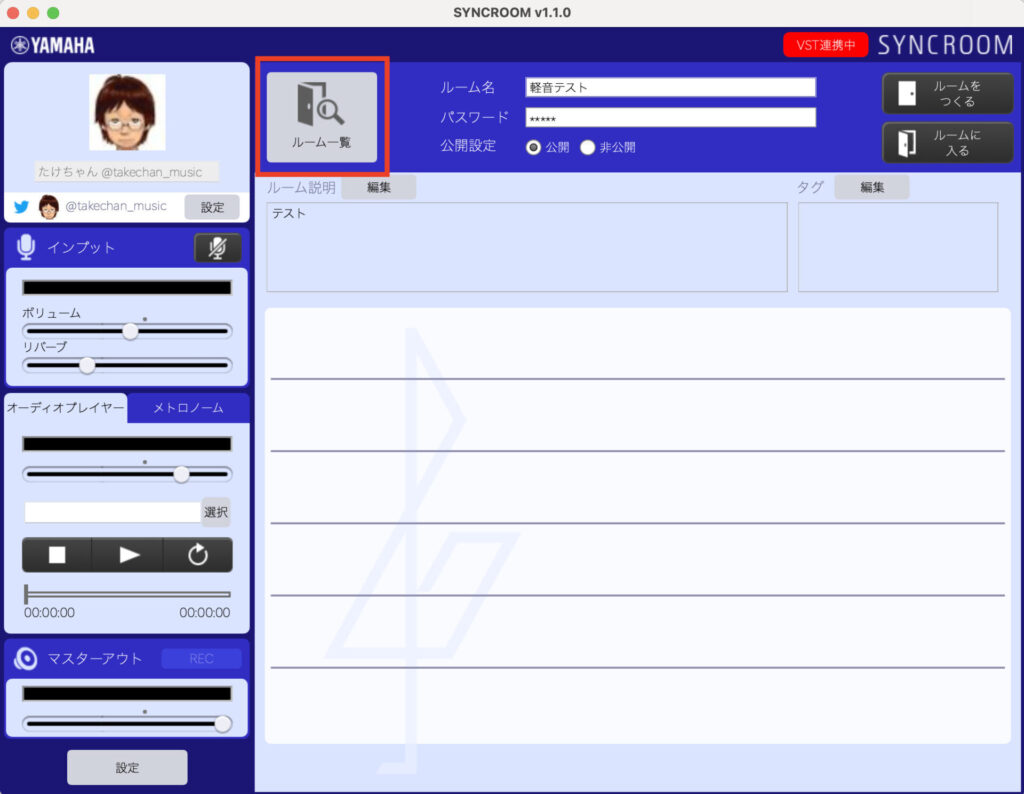
するとブラウザが自動で立ち上がり、SYNCROOMで現在のルーム一覧画面が表示されます。
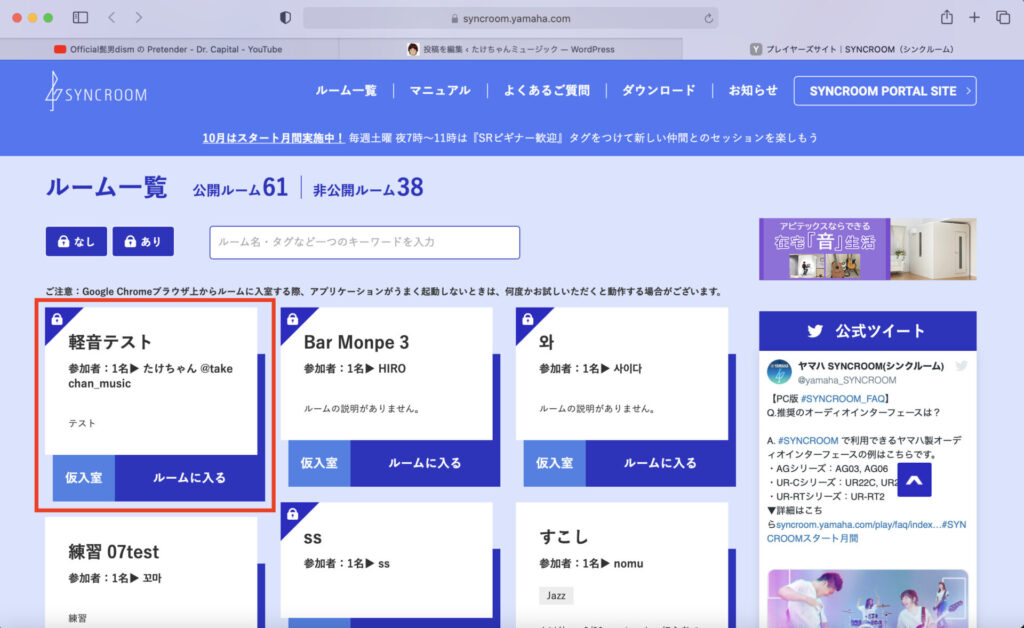
自分で作ったルームを確認できたら、友人にLINEなどでルーム名とパスワードを共有して入ってもらいましょう。
友人たちは「ルーム一覧」をクリックして「ルームに入る」→「パスワード入力」をすることでその部屋に入ることができます。
1つのルームには5人まで入ることができ、さらにルーム連結をすると最大で10人までセッションできます。
おすすめのオーディオインターフェース

オーディオインターフェースって種類多すぎてどれ選んだらいいかわからん…

値段別に分けて4つ紹介するから、予算に合わせて選んでみるといいよ。
YAMAHA AG03
こちらはSYNCROOMの提供元であるYAMAHAのオーディオインターフェースです。
SYNCROOMのサイトを見ても、こちらのオーディオインターフェースを推奨しています。
値段も手頃で「とりあえずオンラインセッションを早く安く楽しみたい!」「正直使ってみないとオーディオインターフェースってなんだかわからん!」という方はこちらを選ぶといいのではないでしょうか。
この値段なのにコンデンサマイク用のファンタム電源(マイク編で詳しく解説します)もついているし、インプットも3チャンネルあり十分な性能です。
ヘッドフォンやスピーカーの音量調整もアナログな見た目で非常にわかりやすいです。
初心者の方にもピッタリですね。
Steinberg UR24C
Steinbergは元々ドイツのメーカーでしたが、2005年にYAMAHAが買収しました。
なのでこれもYAMAHA製品と言ってもよく、SYNCROOMとの相性も抜群です。
SYNCROOMで推奨しているオーディオインターフェースの1つでもあります。
AG03よりは少し値段が張りますが、音質はかなりのもの。
また最大の特徴はUSB3.0を搭載していること。
これは従来のUSB2.0よりも伝送速度が高速で、SYNCROOMで最も大切な「低遅延」をより実現するためには必要な機能と言えるでしょう。
「安物買いの銭失いはしたくない!」「SYNCROOMで本格的にセッションしたい!」という方はこちらを選んでみてはいかがでしょうか。
Steinberg UR RT2
同じくSteinbergのUR-RT2というモデルです。
こちらもSYNCROOM公式サイトで推奨されているオーディオインターフェースです。
最大の特徴はインプットが合計4つ付いていることです。
マイクインプット×2、シールドインプット×2。
僕はギターを繋ぐときはオーディオインターフェース直挿し。
ベースを繋ぐ時はサンズアンプのベースドライバーを間に挟んでいます。
こういう時、シールドインプットが1つしかないといちいちエフェクターを繋ぎ変えないといけないですよね。
またアコギで弾き語りを録音するときなど、ボーカル用マイクとギター用マイクを2つ用意して同時録音なんて場合にも対応できます。
ケーブル繋ぎ替えなどの煩わしい作業を省きたい人におすすめです!
UR-RT2は購入すると、なんと「Cubase AI」というDAWソフトも無料で付いてきます!これは先程のUR24Cにはない豪華特典ですね!
RME Babyface Pro

た、た、た、高すぎぃ!!お前プロでもないのになんでこんないいもの使ってんの!?

うるさいな。一生使うつもりでとりあえず最強にいいものを買ったんだよー!
RMEというメーカーの「BabyfacePro」という商品です。
かの有名な宇多田ヒカルさんもこちらのオーディオインターフェースで楽曲制作をされています。
音質ははっきり言って神レベル。
エゲツない高解像度の音で、なんか生音よりもいい音な気がします笑
一緒にセッションしている友人たちにもとても好評で「神音質すぎてヤバい」などとのコメントもいただいております。
僕は普段はサラリーマンでして、酒もギャンブルもタバコもやらないので意外とすんなり勢いで買えてしまいました笑笑
当然遅延などあるはずもなく、高かったですけど品質は大満足でした。
パソコンからUSBで電源を供給するので電源アダプタも不要という神仕様。
インプットは当然4つ、スピーカーアウトもXLR端子なので音質を損ないません。
またパソコン上でオーディオインターフェースを操作する仕組みなので、見た目も非常にシンプルです。
「俺はこのオーディオインターフェースと生涯を共にする!」という方にとってはむしろ安すぎる一品です。
どのレビューを見ても欠点ひとつ見当たらない現時点での最強オーディオインターフェースなので、強くおすすめします!
スポンサーリンク
まとめ
今回はSYNCROOMに必須な項目である「オーディオインターフェース」の解説記事でした。
- オーディオインターフェースとは、アナログの音をデジタルに変換する翻訳機である
- SYNCROOMではDAWソフトと連携することがオススメ
- ルームを作って友人を招待して最大10人でセッションが楽しめる
- RME BabyfaceProは神
まとめるとこんな感じでしょうか笑
音楽って金のかかる趣味ですね笑
その分我々の人生を最強に豊かにしてくれる、とても素晴らしい趣味でもあります。
国境、言語を超えていろんな人と繋がれるツールでもありますから、一緒に楽しんでみませんか!
それではLet’s オンラインセッション!
次回は「マイク・ヘッドフォン編」になります!乞うご期待!












おーでぃおいんたーふぇーす?なにそれ?